Làm cách nào để nhận được cảnh báo khi gửi email đến miền bên ngoài trong Outlook?
Trong khi sử dụng Outlook, làm cách nào bạn có thể ngăn việc vô tình gửi email đến người nhận bên ngoài công ty của bạn? Trên thực tế, bạn có thể hiển thị hộp cảnh báo khi gửi email đến miền bên ngoài trong Outlook. Bài viết này sẽ giới thiệu một phương pháp VBA để đạt được nó.
Nhận cảnh báo khi gửi email đến miền bên ngoài bằng mã VBA
Nhận cảnh báo khi gửi email đến miền bên ngoài bằng mã VBA
Mã VBA sau có thể giúp bạn nhận được cảnh báo khi gửi email đến miền bên ngoài trong Outlook. Hãy làm như sau.
1. Nhấn nút Khác + F11 phím để mở Microsoft Visual Basic cho các ứng dụng cửa sổ.
2. bên trong Microsoft Visual Basic cho các ứng dụng cửa sổ, nhấp đúp ĐâyOutlookSession để mở ThisOutlookSession (Mã) cửa sổ, sau đó sao chép mã VBA bên dưới vào cửa sổ. Xem ảnh chụp màn hình:
Mã VBA: Nhận cảnh báo khi gửi email đến miền bên ngoài
Private Sub Application_ItemSend(ByVal Item As Object, Cancel As Boolean)
'Update by Extendoffice 20180504
Dim xMailItem As Outlook.MailItem
Dim xRecipients As Outlook.Recipients
Dim i As Long
Dim xRecipientAddress As String
Dim xPrompt As String
Dim xYesNo As Integer
Dim xPos As Integer
On Error Resume Next
If Item.Class <> olMail Then Exit Sub
Set xMailItem = Item
Set xRecipients = xMailItem.Recipients
For i = xRecipients.Count To 1 Step -1
xRecipientAddress = xRecipients.Item(i).Address
xPos = InStrRev(LCase(xRecipientAddress), "@addin99.com")
If xPos <= 0 Then Exit For
Cancel = False
Next
If InStrRev(LCase(xRecipientAddress), "@addin99.com") > 0 Then Exit Sub
xPrompt = "Are you sure to send this email to outside your company? "
xYesNo = MsgBox(xPrompt, vbYesNo + vbQuestion, "Kutools for Outlook")
If xYesNo = vbNo Then Cancel = True
End SubChú thích: Trong mã, “@ addin99.com”Là miền email nội bộ mà bạn sẽ gửi email đến. Vui lòng thay đổi nó khi bạn cần.
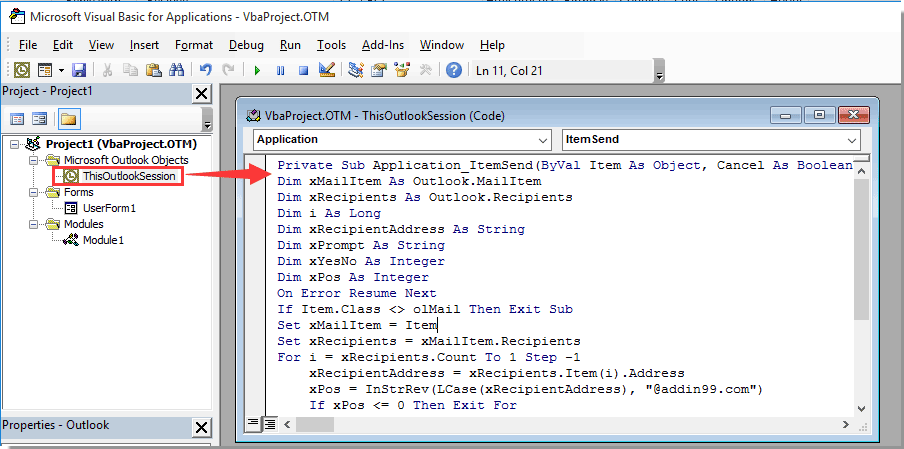
Từ bây giờ, khi nhấp vào nút Gửi để gửi email đến miền email bên ngoài (không phải miền email nội bộ mà bạn đã chỉ định trong mã VBA), một hộp cảnh báo sẽ bật lên như hình minh họa bên dưới.
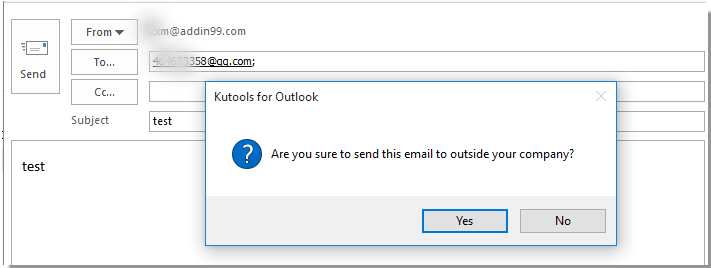
Các bài liên quan:
Công cụ năng suất văn phòng tốt nhất
Nâng cao kỹ năng Excel của bạn với Kutools for Excel và trải nghiệm hiệu quả hơn bao giờ hết. Kutools for Excel cung cấp hơn 300 tính năng nâng cao để tăng năng suất và tiết kiệm thời gian. Bấm vào đây để có được tính năng bạn cần nhất...

Tab Office mang lại giao diện Tab cho Office và giúp công việc của bạn trở nên dễ dàng hơn nhiều
- Cho phép chỉnh sửa và đọc theo thẻ trong Word, Excel, PowerPoint, Publisher, Access, Visio và Project.
- Mở và tạo nhiều tài liệu trong các tab mới của cùng một cửa sổ, thay vì trong các cửa sổ mới.
- Tăng 50% năng suất của bạn và giảm hàng trăm cú nhấp chuột cho bạn mỗi ngày!
